Việc xóa cache trên PC có thể mang lại nhiều lợi ích, bao gồm giải phóng dung lượng ổ cứng, cải thiện hiệu suất, khắc phục sự cố, bảo mật và nâng cao quyền riêng tư. Dưới đây là các bước xoá cache trên trình duyệt Chrome, Coccoc và Microsoft Edge
1. Các bước xóa cache trên trình duyệt Chrome
- Trước hết, mở trình duyệt Chrome, vào phần Cài đặt (biểu tượng 3 dấu chấm bên góc phải) chọn Lịch sử
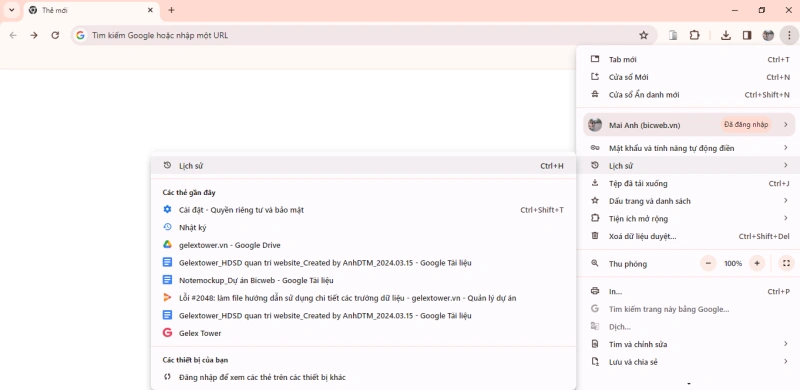
- Chọn Lịch sử, chọn tiếp Xóa dữ liệu duyệt web
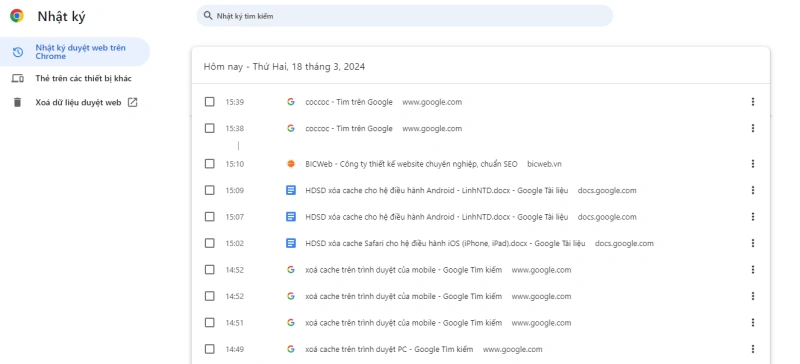
- Khi nhấn chọn Xoá dữ liệu duyệt web, màn hình sẽ hiện ra giao diện sau, Chọn Phạm vi thời gian là "Từ trước đến nay" và tích chọn như ảnh bên dưới. Cuối cùng nhấn chọn Xoá dữ liệu để hoàn thành
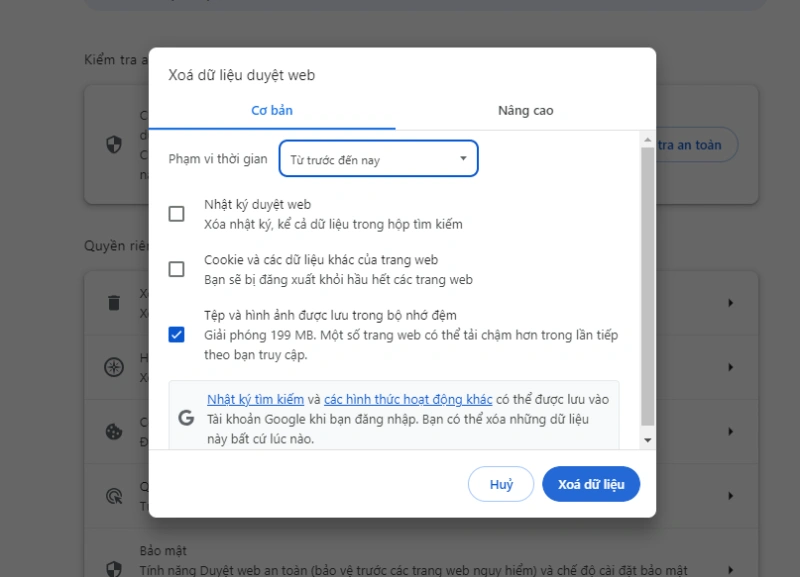
* Lưu ý: Để thao tác nhanh hơn, ta có thể sử dụng tổ hợp phím Ctrl + Shift + Delete, sau đó thực hiện như hướng dẫn bên trên để hoàn thành việc xoá dữ liệu
2. Các bước xoá cache trên trình duyệt Coccoc
- Mở trình duyệt Coccoc, vào phần Cài đặt (biểu tượng 3 dấu chấm bên góc phải) chọn Lịch sử
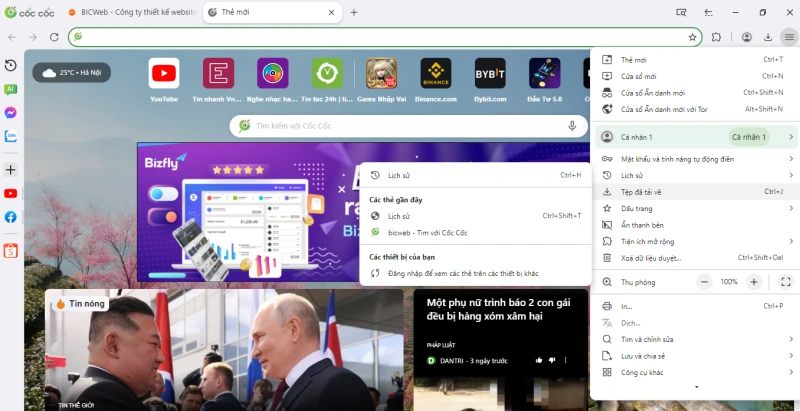
- Chọn Lịch sử, chọn tiếp Xóa dữ liệu duyệt web
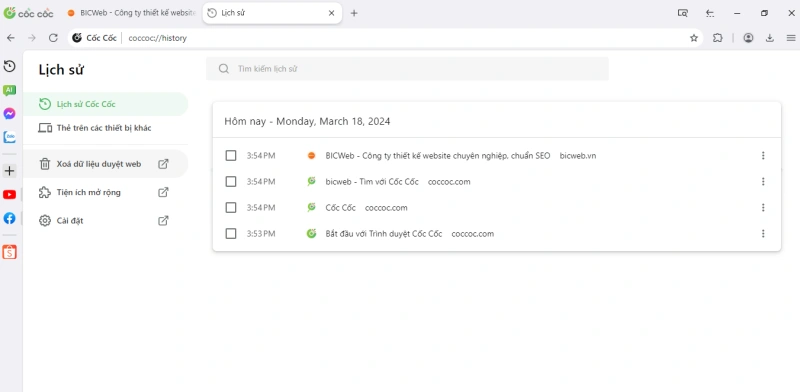
- Sau đó, màn hình sẽ hiện ra giao diện sau, Chọn Phạm vi thời gian là "Từ trước đến nay" và tích chọn như ảnh bên dưới. Cuối cùng nhấn chọn Xoá dữ liệu để hoàn thành
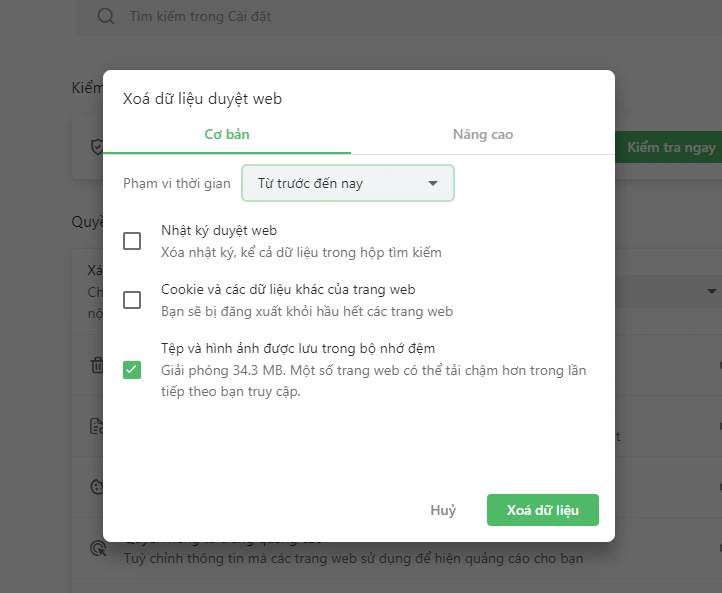
* Lưu ý: Để thao tác nhanh hơn, ta có thể sử dụng tổ hợp phím Ctrl + Shift + Delete, sau đó thực hiện như hướng dẫn bên trên để hoàn thành việc xoá dữ liệu
3. Các bước xoá cache trên trình duyệt Microsoft Edge
- Truy cập vào trình duyệt Microsoft Edge, sau đó dùng tổ hợp phím Ctrl + Shift + Delete, mà hình sẽ hiện thị như ảnh dưới đây. Tại đây chọn Time range là "All time" và tích chọn như hình dưới. Sau đó chọn Clear now để hoàn thành việc xoá dữ liệu
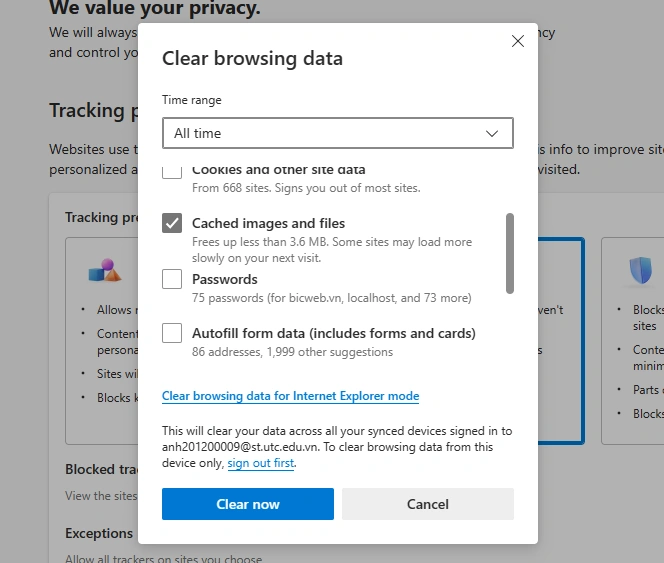
Như vậy, qua hướng dẫn bên trên ta có thể dễ dàng thực hiện xoá cache trình duyệt trên PC. Nếu có bất kỳ khó khăn nào trong quá trình thực hiện bạn vui lòng liên hệ đội ngũ hỗ trợ của BICWeb. Chúng tôi luôn sẵn sàng hỗ trợ.